Chaque fois que je visite un membre de la famille ou un ami qui m’a demandé de résoudre un problème informatique, j’emporte avec moi une clé USB contenant des dizaines d’outils pour analyser et réparer les problèmes informatiques.
GEGeek Tech Toolkit est une collection gratuite de plus de 300 outils portables gratuits ayant un objectif similaire. La collection a une taille de 1, 6 gigaoctet compressé et environ 3 gigaoctets non compressé sur le système.
Mise à jour : la boîte à outils n'est plus libre.
Après avoir téléchargé et archivé l'archive à partir du site Web du développeur, processus qui peut prendre un certain temps en raison de sa taille, vous pouvez lancer des outils directement à partir des répertoires vers lesquels ils ont été extraits.
Les programmes ont été triés dans des dossiers tels que les pilotes, la suppression des logiciels malveillants, les sauvegardes ou les désinstallateurs AV, ce qui facilite la recherche du bon dossier pour une tâche spécifique.
Bien qu'il soit possible de lancer des outils directement à partir du répertoire, il est également possible de charger un petit programme de lancement placé dans la barre d'état système.
Il peut ensuite être utilisé pour démarrer n’importe quel programme directement à partir de là sans avoir à ouvrir le dossier dans un explorateur de fichiers précédent.

Voici une courte liste des programmes inclus dans la boîte à outils: Firefox, Malwarebytes Anti-Malware, Java, 7-Zip, Éditeur rapide d’environnement, HostsEditor, Speedfan, MemTestPro, Moniteur de processus, CCleaner, Scanner Virustotal, CurrPorts, Mise à jour WSUS Offline et Revo. Uninstaller.
Vous trouvez que la majorité des applications Nirsoft et SysInternals sont également prises en charge, et la liste des programmes se lit comme Who is Who des programmes gratuits.
Bien que tout cela soit bien, l’un des problèmes des collections d’outils est de le maintenir à jour. Le créateur de la boîte à outils a résolu ce problème en utilisant le programme de mise à jour logicielle Ketarin.
Tout ce que vous avez à faire pour vérifier les mises à jour consiste à exécuter le fichier de commandes "Run Ketarin Update" qui charge tous les programmes pris en charge dans Ketarin. Ici, vous devez sélectionner l'option de mise à jour tout ou vérifier les mises à jour, mais ne pas télécharger l'option pour le faire.
De cette façon, vous pouvez garder la collection d'outils toujours à jour, à condition de la stocker dans un emplacement où le programme de mise à jour peut écrire. Idéalement, il est placé sur un lecteur flash USB et non gravé sur DVD.
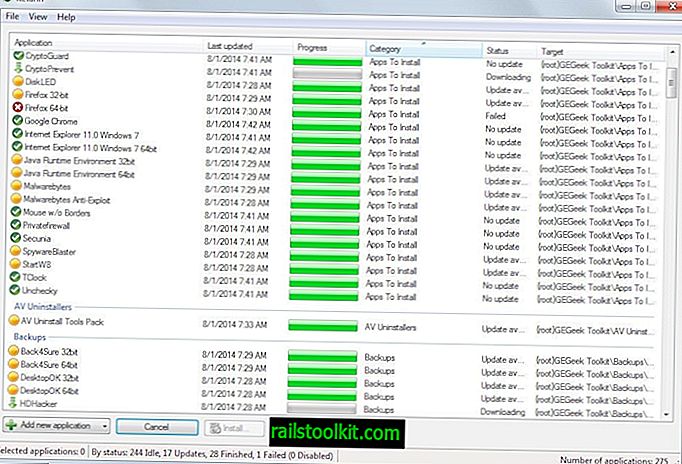
Ce n'est toujours pas tout. Si vous ouvrez le dossier de documents, vous y trouverez environ une douzaine de dossiers menant à des documents techniques. La catégorie de dépannage à elle seule répertorie 19 documents différents pour corriger diverses erreurs, tandis que la catégorie de référence sur les logiciels malveillants propose des guides pas à pas pour supprimer les virus et les logiciels malveillants d'un système.
L’intention ici est de proposer des documents de référence si aucune connexion Internet n’est disponible.
Conclusion
GEGeek Tech Toolkit est une collection complète de programmes et de documents de référence pour les utilisateurs de tous les niveaux d’expérience, mais en particulier pour les techniciens et les utilisateurs qui résolvent régulièrement les problèmes de Windows.
Le fait qu'il soit possible de mettre à jour la collection pour maintenir tous les outils à jour en fait l'une des plus puissantes, sinon la plus puissante, des collections d'outils téléchargeables pour Windows.
Vous aimerez peut-être aussi le fait qu’il est facile d’ajouter vos propres programmes portables à la collection et, avec quelques connaissances des fichiers de commandes, de l’ajouter également à Ketarin afin que ces outils puissent également être mis à jour automatiquement.
Si vous avez besoin d'une boîte à outils techniques pour Windows, vous y êtes.














